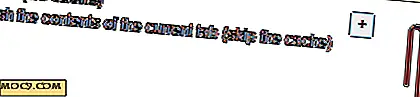כיצד לשדרג את הבלוג שלך WP מרובת משתמשים בלוג רשת עם וורדפרס 3.0
בעבר, עבור אלה שרצו להקים אתר רב משתמשים וורדפרס, הפתרון היחיד הוא להשתמש WPMU. למרבה הצער, הגדרת אתר WPMU יכול להיות קשה ומסובך. יתר על כן, העברת הבלוג הקיים שלך וורדפרס לאתר מרובת משתמשים הוא כמעט בלתי אפשרי. עם וורדפרס 3.0 (כרגע עדיין מועמד לשחרור של הודעה זו), החדש "רשת" תכונה יכול בקלות להפוך כל הבלוג לאתר מרובת משתמשים. אתה יכול אפילו לשדרג / להעביר את הבלוג הקיים WP לאתר מרובת משתמשים עם כמה קליקים.
בואו נראה איך אפשר לעשות את זה.
הערה :
1. הגירסה הנוכחית של וורדפרס 3.0 הוא עדיין מועמד לשחרר והוא אינו מתאים לשימוש הייצור. מומלץ לשכפל את הבלוג החי שלך לשרת מקומי ולבדוק אותו ב- localhost.
2. במהלך שדרוג הבלוג שלך לאתר מרובה משתמשים, האתר שלך עשוי להימשך לרגע קצר. ייתכן שתרצה ליצור דף החזקה אחזקה כדי ליידע את הקוראים על זמן ההשבתה.
3. לא כל האינטרנט המארחים תמיכה WP מרובת משתמשים באתר. בדוק עם מארח האינטרנט שלך לפני שתמשיך
התקנת וורדפרס 3.0
נכון לפוסט זה, WP3.0 לא פורסמו רשמית עדיין. לכן לא תוכל להשתמש בפונקציה 'שדרוג' בקטע 'כלים'.
התקנה באמצעות הדרך הידנית:
1. הורד את WordPress 3.0 RC מתוך אתר ההורדה כאן.
2. חלץ את קובץ ה- zip. העלה את כל התיקיות והקבצים (למעט תיקיית WP-CONTENT) בתוך תיקיית WordPress לשורש השרת שלך. כאשר תתבקש, בחר באפשרות החלף.
קביעת תצורה של wp-config.php
עם תוכנית ה- FTP שלך, הורד את הקובץ wp-config.php משורש השרת לשולחן העבודה שלך.
פתח אותו עם עורך טקסט והוסף את השורה הבאה:
הגדר ('WP_ALLOW_MULTISITE', true); שמור את הקובץ והעלה אותו בחזרה לשרת.
התקנת רשת מרובת משתמשים
היכנסו למרכז השליטה של WP. תתבקש לשדרג את מסד הנתונים שלך. לחץ על " שדרוג מסד נתונים ".
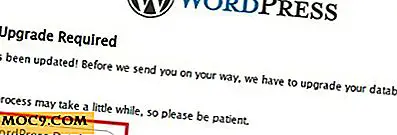
כאשר אתה נמצא במרכז השליטה, עבור אל הקטע Plugins. יהיה עליך לבטל את כל התוספים לפני שתוכל לשדרג את האתר שלך לאתר מרובה משתמשים.
בדוק את כל התוספים הפעילים ונטרל אותם.

עבור אל כלים -> רשת . בחר בין תת-תחומים או תת-ספריות
הערה : אם תבחר בתתי-תחומים, יהיה עליך לקבוע את התצורה של רשומת ה- DNS של התווים הכלליים כדי שהיא תעבוד.

הזן את שם הרשת ואת הודעת הדואר האלקטרוני של מנהל העל ולחץ על התקן.
כעת, אם בחרתם "תת-תחומים" בעמוד הקודם ולא הגדרתם את רשומת ה- DNS בתווים כלליים, תראה את השגיאה הבאה.

התעלם מהטעות (לעת עתה) והמשך לשלב הבא.
העתק את שני חלקי הקוד והדבק אותם בקובץ wp-config.php. טען מחדש לשרת.

העתק את קטע הקוד האחרון והחלף את התוכן בקובץ .htaccess. טען מחדש לשרת.

עכשיו צא והיכנס שוב. אתה אמור לראות קטע super-admin בחלונית השמאלית.

האתר שלך מוגדר כעת עבור רשת בלוגים של משתמשים מרובים.
קביעת תצורה של DNS כלליים
הערה : דלג על שלב זה אם אתה משתמש בתת-ספריות או שכבר הגדרת את ה- DNS הכללי.
אם אין ברשותך חשבון VPS / ייעודי אירוח / מפיץ, לא תוכל להגדיר את רשומת ה- DNS. עם זאת, אתה יכול לשלוח כרטיס האינטרנט המארח שלך ולבקש מהם לעזור לך לעשות זאת.
עבור אלה שיש להם גישה WHM / cPanel, בצע את ההוראות כאן כדי להגדיר את התו הכללי.
דברים שעליך לעשות לאחר ההתקנה
1. הפעל מחדש את יישומי הפלאגין שלך.
2. יצירת תיקייה blog.dir בתיקייה wp-content ולהפוך אותו לכתיבה (עבור Filezilla, לחץ לחיצה ימנית על התיקייה blog.dir ובחר הרשאות קובץ.הגדיר את הערך המספרי ל 777).
3. עבור אל מנהל מערכת -> ערכות נושא והפעל ערכות נושא חדשות.
4. עבור אל ' מנהל מערכת ראשי' -> 'אפשרויות' והגדר את הגדרות האתר של משתמשים מרובים.
זהו זה.